Widżet odtwarzacza muzyki na iPhonie jest bardzo funkcjonalny, umożliwiając wygodne sterowanie aplikacją muzyczną, w tym odtwarzanie, wstrzymywanie muzyki, pomijanie utworów oraz regulację głośności bez konieczności odblokowywania urządzenia. Niemniej jednak, może być to irytujące, gdy widżet ten pozostaje na ekranie blokady, mimo że zakończono słuchanie ulubionej aplikacji muzycznej. Nie martw się – istnieje sposób, aby usunąć odtwarzacz muzyki z ekranu blokady. Oto dziesięć metod na pozbycie się widżetu odtwarzacza muzyki z ekranu blokady iPhone’a.
10 sposobów na usunięcie odtwarzacza muzyki z ekranu blokady
Warto zaznaczyć, że dzięki poniższym wskazówkom można usunąć widżet odtwarzacza muzyki nie tylko dla Apple Music, ale również dla innych serwisów strumieniowych, takich jak Spotify czy YouTube Music. Bez względu na to, czy masz problem z widżetem muzycznym Spotify, czy Apple Music, te metody powinny zadziałać.
1. Wymuś zamknięcie aplikacji muzycznej
Jednym z najprostszych sposobów na usunięcie widżetu muzycznego z ekranu blokady jest wymuszenie zamknięcia aplikacji muzycznej. Oto instrukcja, jak to zrobić na iPhonie.
Na iPhonie z Face ID
- Przesuń palcem w górę od dolnej krawędzi ekranu, aby otworzyć przełącznik aplikacji, następnie przytrzymaj środkowy obszar ekranu. Przesuń w górę na karcie aplikacji Apple Music, aby ją zamknąć.
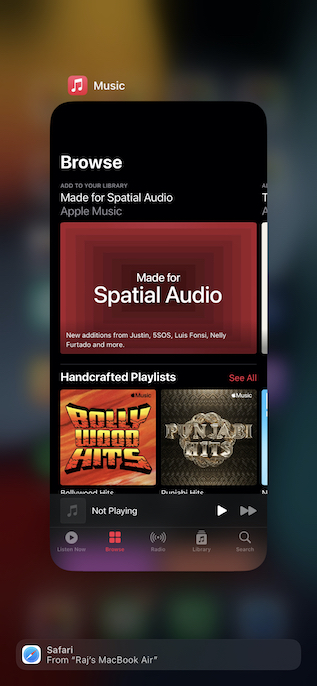
Na iPhonie z Touch ID
- Dwukrotnie naciśnij przycisk Home, aby otworzyć przełącznik aplikacji, a następnie przesuń w górę kartę aplikacji, aby ją zamknąć.
Po wymuszeniu zamknięcia aplikacji muzycznej, uruchom ponownie iPhone’a. Po restarcie sprawdź, czy widżet muzyczny został usunięty z ekranu blokady.
2. Usuń widżet muzyczny z widoku Dzisiaj
Jeśli dodałeś widżet muzyczny do widoku Dzisiaj, może to wpływać na działanie widżetu odtwarzacza muzyki. Aby to sprawdzić, usuń widżet z widoku Dzisiaj.
- Przesuń w prawo od lewej krawędzi ekranu, aby otworzyć widok Dzisiaj.
- Dotknij i przytrzymaj widżet muzyczny, a następnie wybierz „Usuń widżet” z menu, które się pojawi.
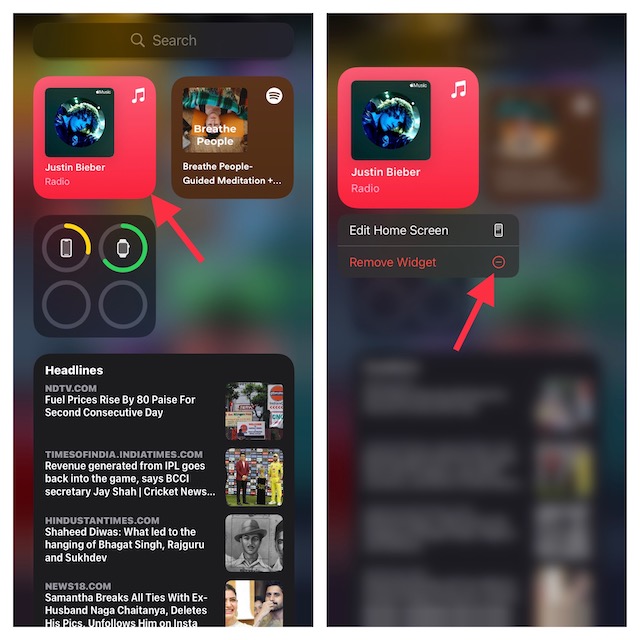
- Następnie naciśnij przycisk boczny, aby zablokować iPhone’a. Po kilku sekundach dotknij ekranu, aby sprawdzić, czy widżet odtwarzacza muzyki zniknął z ekranu blokady.
3. Twardy reset iPhone’a
Jeśli widżet muzyczny nadal pojawia się na ekranie blokady, twardy reset (znany również jako wymuszony restart) może rozwiązać problem. Jest to skuteczna metoda w przypadku wielu problemów z urządzeniem. Oto jak przeprowadzić twardy reset iPhone’a.
Twardy reset iPhone’a 8, iPhone’a X i nowszych
- Naciśnij i zwolnij przycisk zwiększania głośności, następnie naciśnij i zwolnij przycisk zmniejszania głośności.
- Przytrzymaj przycisk boczny, aż ekran stanie się czarny, a pojawi się logo Apple.
Twardy reset iPhone’a 7 i 7 Plus
- Przytrzymaj jednocześnie przycisk boczny oraz przycisk zmniejszania głośności, aż na ekranie zobaczysz logo Apple.
Twardy reset iPhone’a 6s/6s Plus lub starszego
- Przytrzymaj jednocześnie przycisk Home i przycisk boczny/górny, aż logo Apple pojawi się na ekranie.
4. Sprawdź, czy Twój iPhone jest połączony z urządzeniem Bluetooth
Gdy iPhone jest połączony z zestawem słuchawkowym Bluetooth lub systemem audio w samochodzie, może wyświetlać ostatnio odtwarzany utwór z aplikacji muzycznej. Możesz spróbować odłączyć urządzenie Bluetooth, aby usunąć widżet muzyczny z ekranu blokady.
- Otwórz aplikację Ustawienia na swoim iPhonie i wybierz opcję Bluetooth.
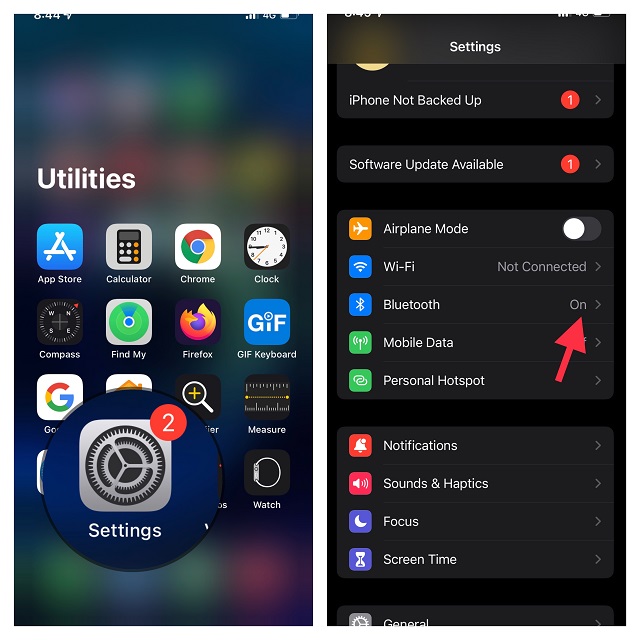
- Dotknij przycisku „i” obok połączonego urządzenia Bluetooth, a następnie wybierz „Zapomnij to urządzenie” i potwierdź.
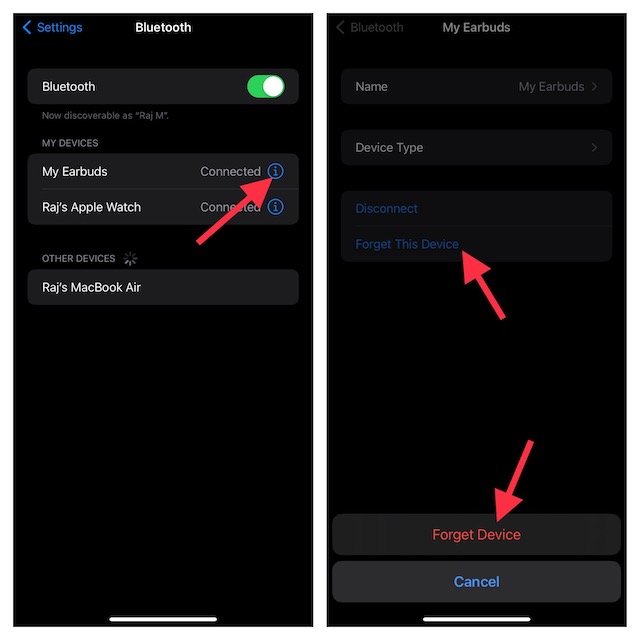
5. Wyłącz widok Dzisiaj i wyszukiwanie na ekranie blokady
Niektórzy użytkownicy iOS zgłosili, że wyłączenie opcji „Wyświetlanie i wyszukiwanie Dzisiaj” pomogło im rozwiązać ten problem. Choć brzmi to dziwnie, warto spróbować.
- Wejdź do aplikacji Ustawienia na swoim iPhonie, a następnie wybierz Face ID/Touch ID i kod dostępu.
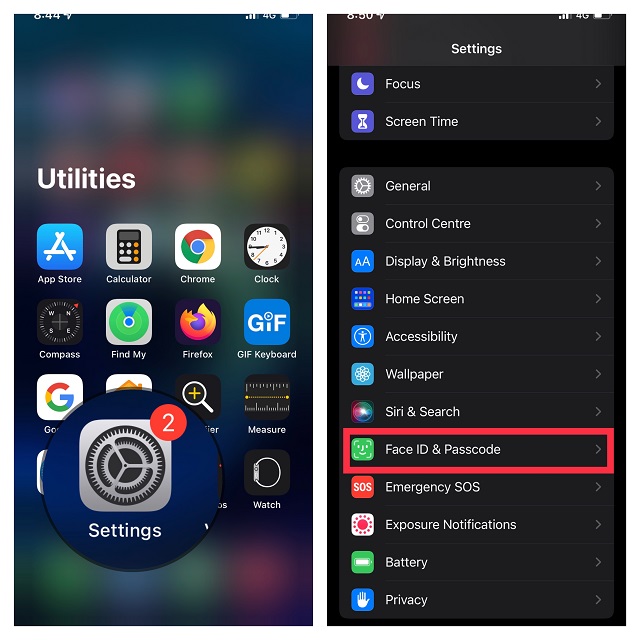
- Wyłącz przełącznik obok opcji „Widok Dzisiaj i wyszukiwanie”.
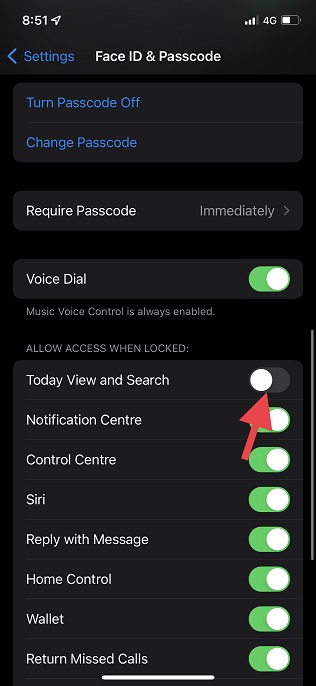
6. Nie zezwalaj Siri na wyświetlanie sugestii Apple Music na ekranie blokady
Siri monitoruje, co słuchasz, aby wyświetlać spersonalizowane sugestie na ekranie blokady. Choć jest to użyteczna funkcja, czasami może powodować, że widżet odtwarzacza muzyki się zaciąga. Spróbuj wyłączyć sugestie Siri na ekranie blokady, aby rozwiązać problem z widżetem.
- Przejdź do Ustawień na swoim iPhonie i wybierz Siri i wyszukiwanie.
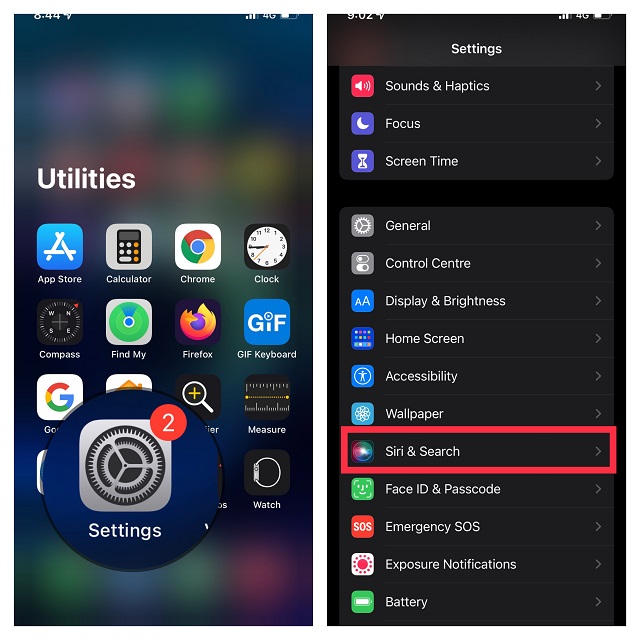
- Wyłącz przełącznik obok opcji „Pokaż podczas słuchania”, aby zapobiec wyświetlaniu sugestii przez Siri na ekranie blokady.
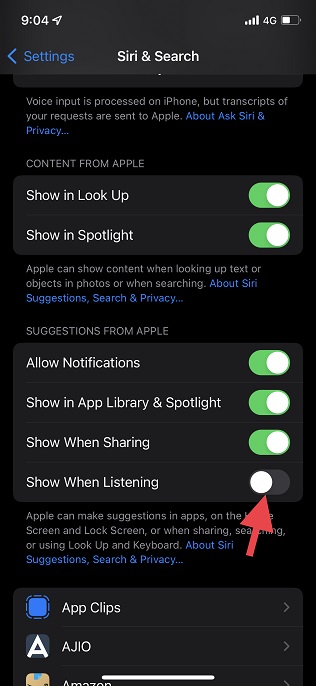
7. Zresetuj wszystkie ustawienia
Jeśli problem nadal występuje, przywrócenie ustawień fabrycznych może być skutecznym rozwiązaniem. Ta opcja usuwa wszystkie dotychczasowe ustawienia, co często rozwiązuje różne problemy. Nie ma się co obawiać – przywrócenie ustawień nie usunie żadnych danych ani multimediów.
- Przejdź do Ustawień na swoim iPhonie i wybierz Ogólne.
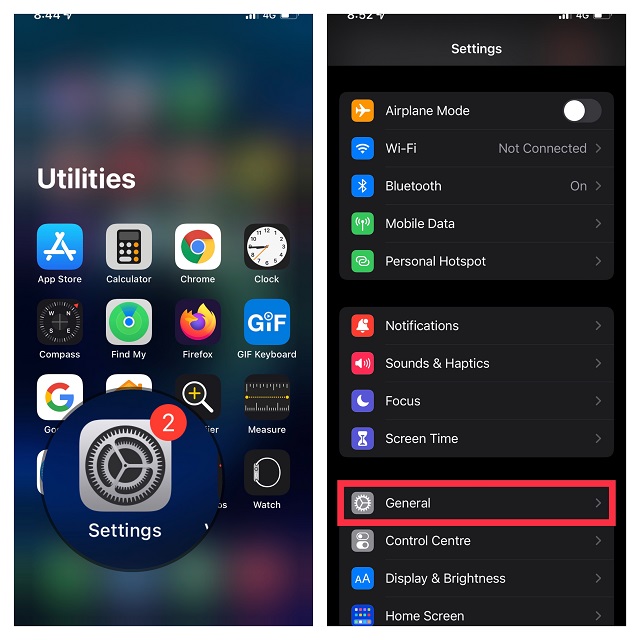
- Przewiń w dół i dotknij „Przenieś lub zresetuj iPhone’a”, a następnie wybierz „Resetuj”.
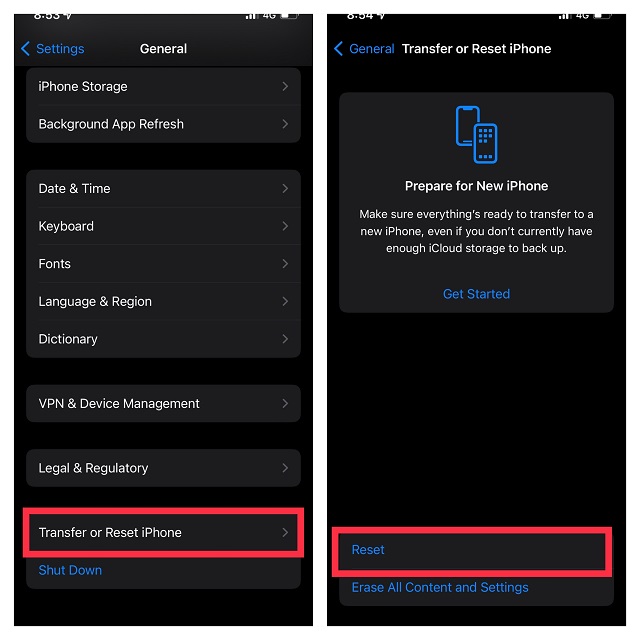
- Wybierz „Resetuj wszystkie ustawienia” i potwierdź.
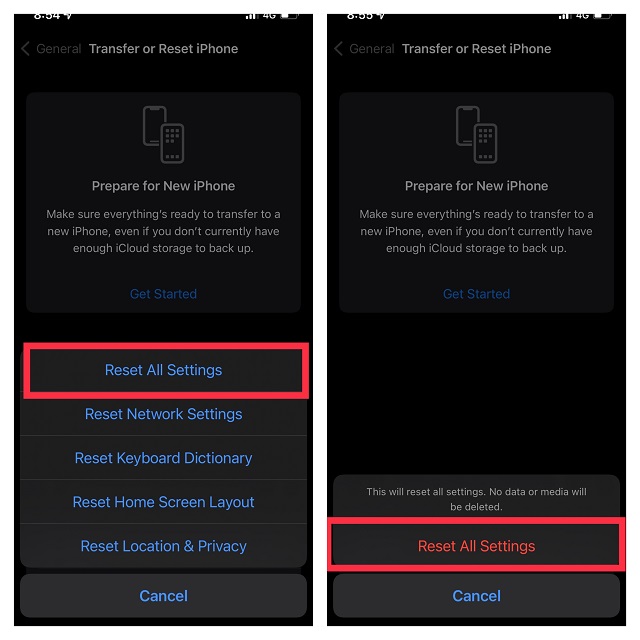
8. Zaktualizuj iOS na swoim iPhonie
Jeżeli widżet odtwarzacza muzyki nadal nie znika z ekranu blokady, problem może być spowodowany błędem oprogramowania. iOS 15, jak i jego wcześniejsze wersje, mogą zawierać różne błędy, które mogą powodować tego typu problemy.
- Otwórz Ustawienia na swoim iPhonie i wybierz Ogólne.
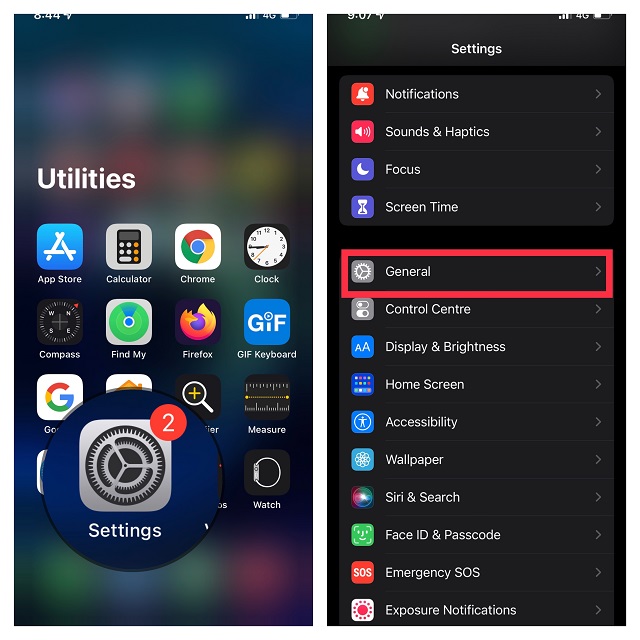
- Dotknij „Aktualizacja oprogramowania”, a następnie pobierz i zainstaluj najnowszą wersję iOS.
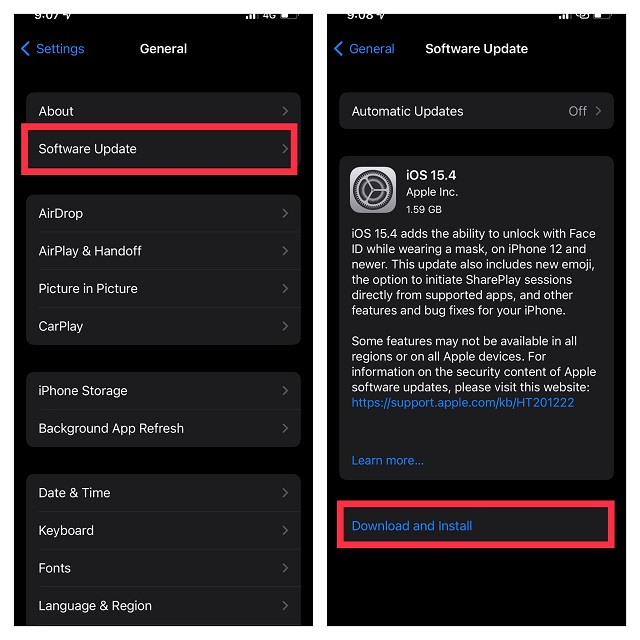
9. Usuń i ponownie zainstaluj aplikację Apple Music
Jeśli dotychczasowe metody nie przyniosły rezultatu, spróbuj usunąć aplikację muzyczną i zainstalować ją ponownie. Ta operacja często rozwiązuje problemy związane z aplikacjami. Warto spróbować.
- Dotknij i przytrzymaj ikonę aplikacji muzycznej, a następnie wybierz „Usuń aplikację” z menu.
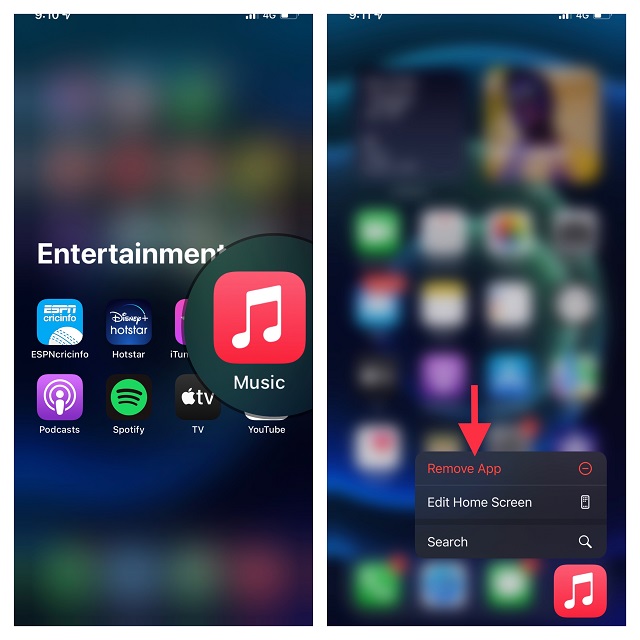
- Potwierdź, wybierając „Usuń aplikację” w kolejnym oknie.
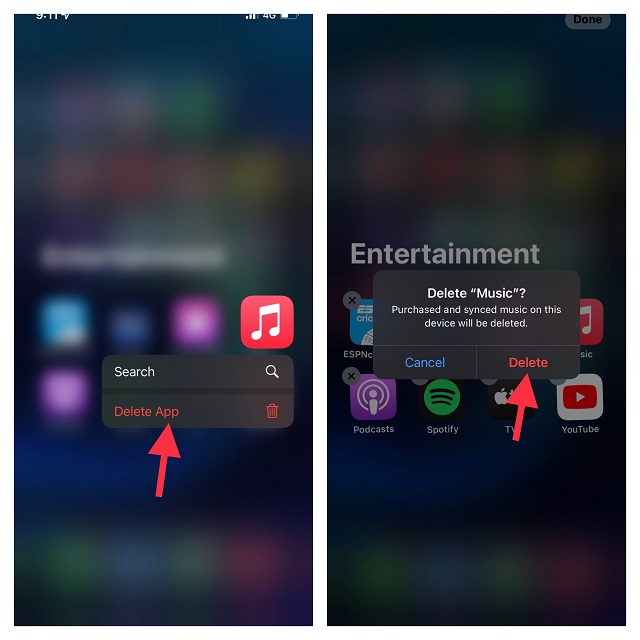
10. Ostatnia deska ratunku: przywróć iPhone’a jako nowy
Jeśli wszystkie inne metody zawiodły, być może nadszedł czas na drastyczne rozwiązanie. Przywrócenie iPhone’a jako nowego usunie wszystkie dane i aplikacje, dlatego przed przystąpieniem do tego kroku pamiętaj o wykonaniu kopii zapasowej.
- Podłącz iPhone’a do komputera i uruchom iTunes/Finder. Wybierz swoje urządzenie, a jeśli jeszcze tego nie zrobiłeś, kliknij „Utwórz kopię zapasową teraz”.
- Po zakończeniu tworzenia kopii zapasowej, kliknij „Przywróć iPhone’a”.
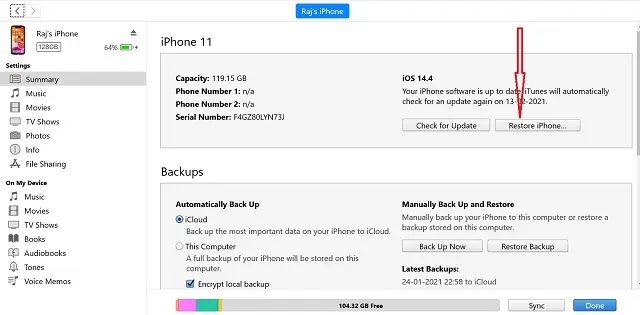
- Po przywróceniu urządzenia skonfiguruj je jako nowe. Podczas konfiguracji możesz przywrócić dane z wcześniej utworzonej kopii zapasowej.
Notatka:
Łatwe usunięcie widżetu muzycznego z ekranu blokady iPhone’a
To były różne metody na pozbycie się odtwarzacza muzyki z ekranu blokady, jeśli tam się zaciął. Zwykle jedna z prostszych opcji powinna rozwiązać problem, ale jeśli wszystkie inne metody zawiodą, przywrócenie iPhone’a do ustawień fabrycznych również może być skuteczne. Która z tych metod okazała się dla Ciebie pomocna? Czy znasz inne sposoby rozwiązania tego problemu, które powinny znaleźć się na liście? Podziel się swoimi opiniami w komentarzach.
newsblog.pl
Maciej – redaktor, pasjonat technologii i samozwańczy pogromca błędów w systemie Windows. Zna Linuxa lepiej niż własną lodówkę, a kawa to jego główne źródło zasilania. Pisze, testuje, naprawia – i czasem nawet wyłącza i włącza ponownie. W wolnych chwilach udaje, że odpoczywa, ale i tak kończy z laptopem na kolanach.